X
Nuestro equipo de editores e investigadores capacitados han sido autores de este artículo y lo han validado por su precisión y amplitud.
El equipo de contenido de wikiHow revisa cuidadosamente el trabajo de nuestro personal editorial para asegurar que cada artículo cumpla con nuestros altos estándares de calidad.
Este artículo ha sido visto 4442 veces.
Este wikiHow te enseñará cómo grabar un video usando la cámara web de tu computadora y la aplicación "Cámara" de Windows.
Pasos
-
1Conecta la cámara web a tu computadora con Windows. Conecta el cable USB de la cámara a un puerto disponible de tu computadora y luego instala el software cuando te lo pidan.
- Si vas a usar una cámara integrada a una laptop o a un monitor, salta este paso.
-
2
-
3Escribe cámara en la barra de búsqueda. Tal vez tengas que hacer clic primero en el ícono en forma de lupa para abrir la barra de búsqueda.
-
4Haz clic en Cámara. Ahora la aplicación "Cámara" se abrirá en la pantalla y la cámara web se activará automáticamente.
- Asegúrate de conceder todos los permisos solicitados por la aplicación para acceder a la cámara web.
-
5
-
6Selecciona una velocidad de grabación de video. Desplázate hacia abajo a lo largo de la columna derecha hasta llegar al encabezado "Videos" y luego selecciona la resolución deseada en el menú desplegable. A mayor resolución, mayor calidad de video (y mayor tamaño de archivo).
-
7Haz clic en cualquier lugar del video. Al hacerlo, se cerrará el menú de configuración.
-
8Haz clic en el ícono de video. Es el contorno de una cámara de video que está en el lado derecha de la ventana. Al hacerlo, la cámara cambiará al modo de video.
-
9Haz clic en el ícono de video para empezar a grabar. Es la versión grande y blanca de la cámara de video que está en el lado izquierdo de la ventana. El cronómetro de la parte inferior central de la pantalla de vista previa ahora empezará a indicar la duración de la grabación.
-
10Haz clic en el botón "detener" para dejar de grabar. Es el cuadrado rojo que está en el lado derecho de la ventana. La grabación se detendrá de inmediato. El video terminado se guardará en la carpeta "Rollo de cámara" que está dentro de la carpeta "Imágenes".Anuncio
Acerca de este wikiHow
Anuncio





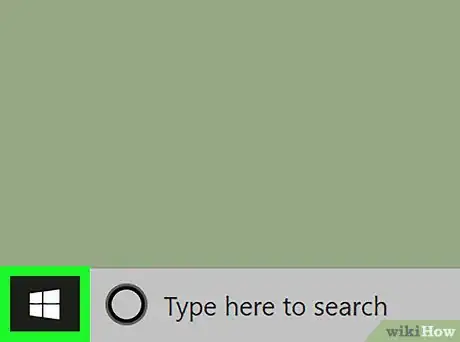
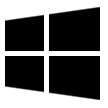
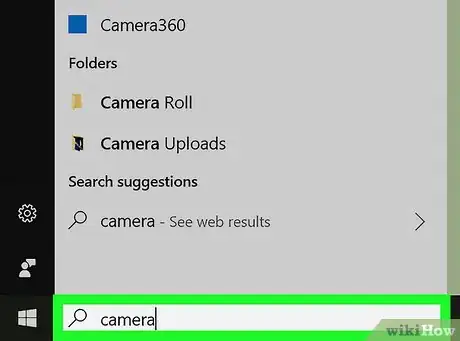
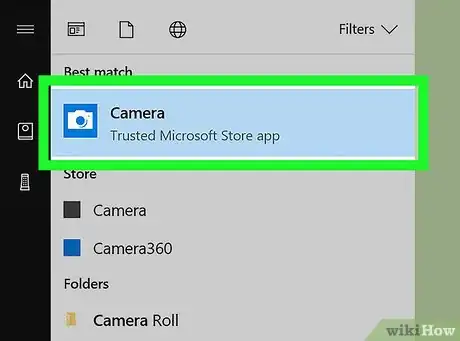

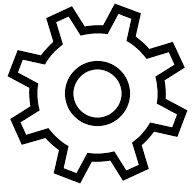
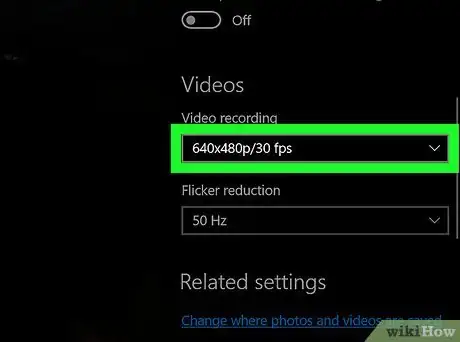
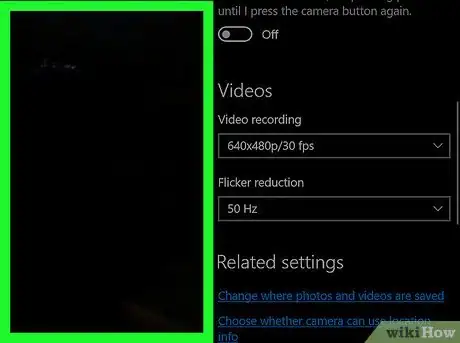
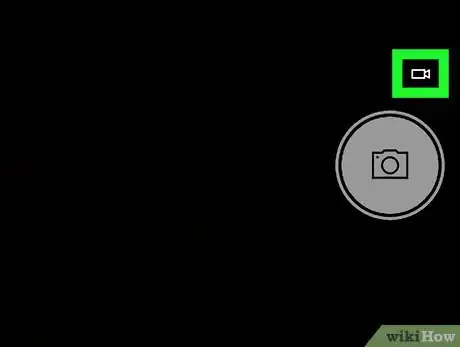
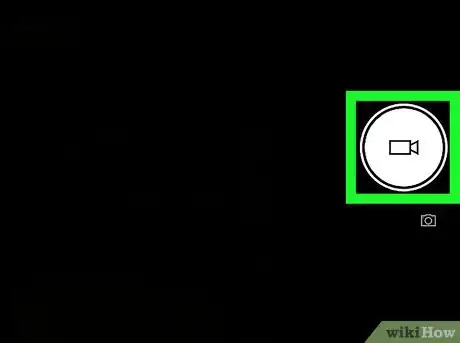


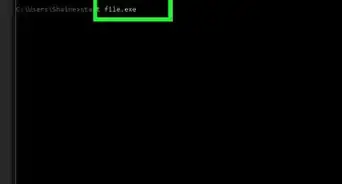
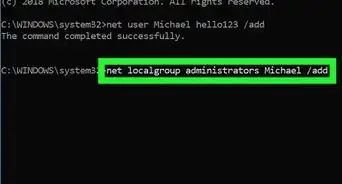
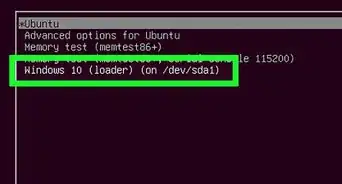

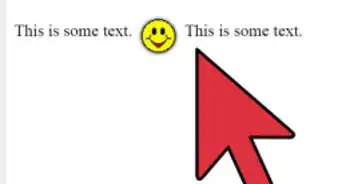
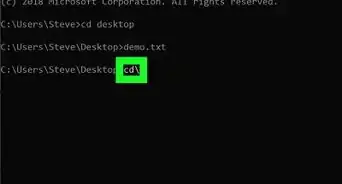
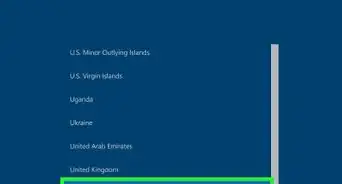
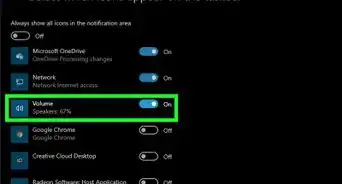
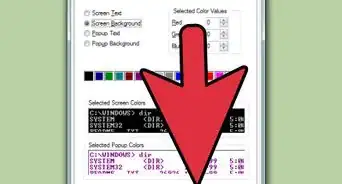
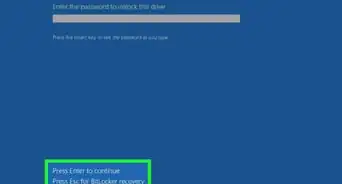
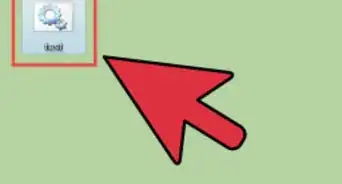
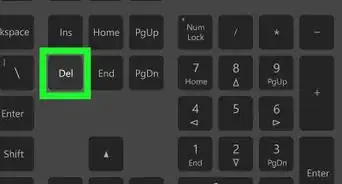


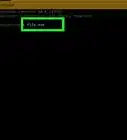
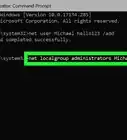
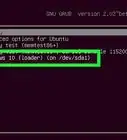

El equipo de contenido de wikiHow revisa cuidadosamente el trabajo de nuestro personal editorial para asegurar que cada artículo cumpla con nuestros altos estándares de calidad. Este artículo ha sido visto 4442 veces.